
录音软件
v3.96 官方版- 软件大小:41.3 MB
- 更新日期:2020-11-20 11:16
- 软件语言:简体中文
- 软件类别:媒体录制
- 软件授权:免费版
- 软件官网:待审核
- 适用平台:WinXP, Win7, Win8, Win10, WinAll
- 软件厂商:

软件介绍 人气软件 下载地址
录音软件是一款简单易用的电脑录音工具,旨在帮助您录制系统音频或麦克风音频。在录制音频前,您可以先对输入设备、输入线路、音量大小、输出目录、wav格式、取样、立体声等参数进行配置,以获得最佳的输出效果,随后即可执行录制操作,在录制完成后,您可以直接打开文件存储目录,并快速试听录制的音频。总的来说,录音软件为您带来了简单的音频录制解决方案,直观的配置界面让任何用户都能轻松使用,有需要的朋友赶紧到本站下载体验吧!
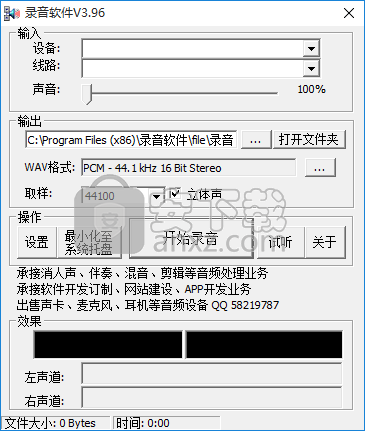
软件功能
录音软件可以帮助您录制系统音频或麦克风音频。
支持输出为wav格式,并支持对编码参数进行调整。
支持立体声效果,您可以选择是否启用。
用户可以进行试听,以查看左声道、右声道效果。
您可以录制各类来源的声音。
软件特色
简单直观的操作界面,用户可以快速录制任何音源。
用户可以自定义设置录音存储设备,并在录制完成后一键打开输出目录。
您可以对线路以及声音大小进行调整。
可以对音频采样率进行调整。
可以将程序隐藏到托盘。
安装方法
1、双击安装程序进入如下的录音软件安装向导,点击【下一步】按钮。
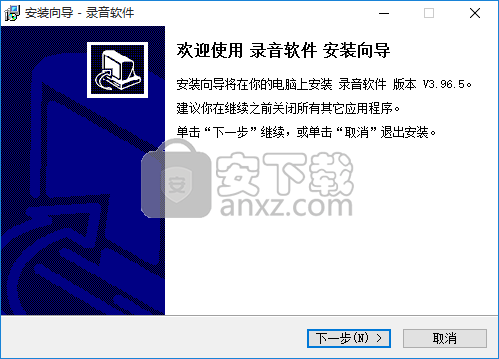
2、阅读许可协议,勾选【我同意“许可协议”中的条款】的选项,然后进入下一步的安装。
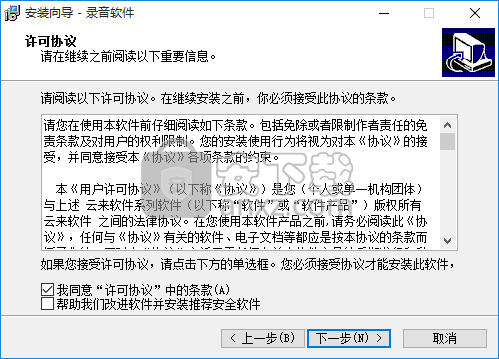
3、准备安装,点击【安装】按钮即可执行安装操作。
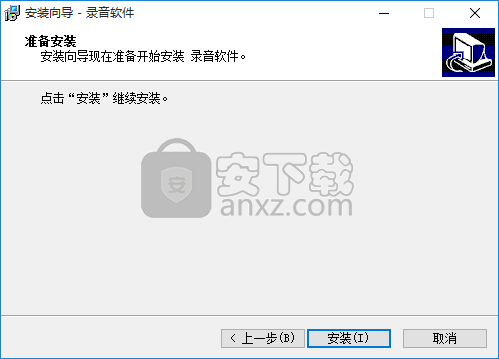
4、弹出录音软件安装成功窗口,点击【完成】。
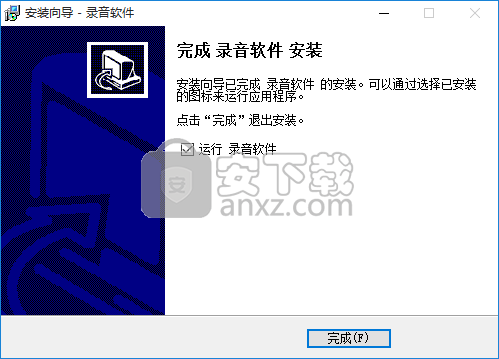
使用方法
1、启动录音软件,进入如下所示的软件主界面。
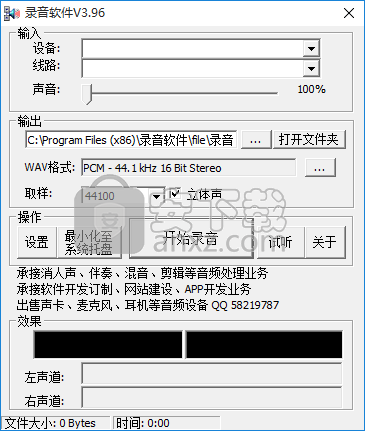
2、用户可以对设备、线路、声音大小等参数进行配置。
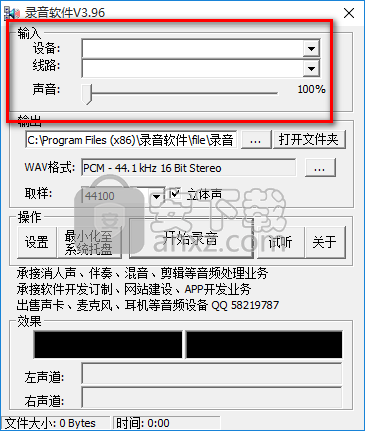
3、用户可以自定义设置输出文件夹。
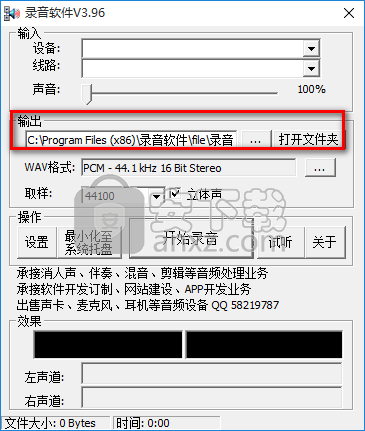
4、您可以自定义设置输出格式。
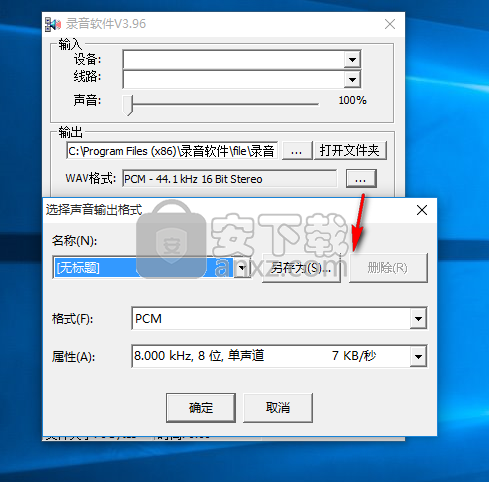
5、支持设置取样以及立体声。
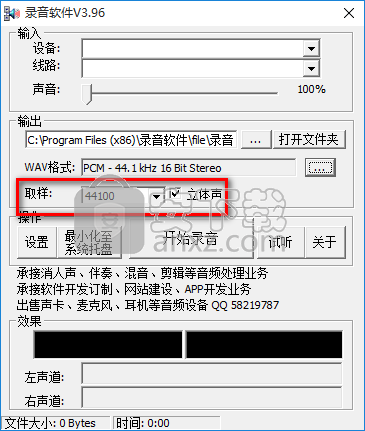
6、点击【开始录音】按钮,即可开始进行录制。
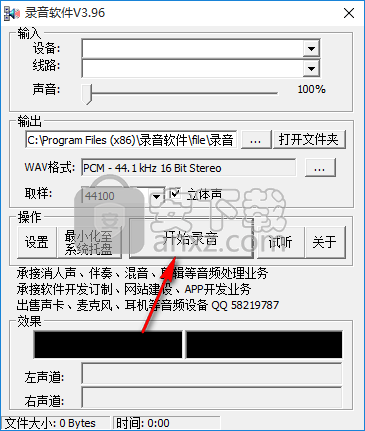
使用说明
1 :先对系统进行设置。
双击系统右下角的喇叭图标(系统桌面右下角),选择 选项->属性

在调节音量中选择录音(如不能选择请在混音器处选择),在‘显示下列音量控制’勾选‘Stereo Mix’(部分系统显示为‘立体声混音’)
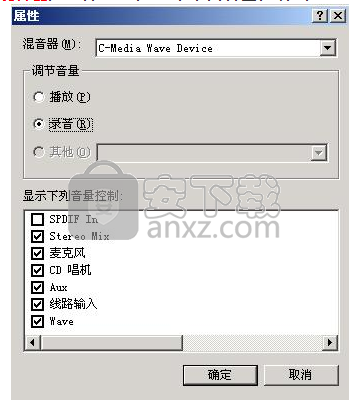
然后确认Stereo Mix(立体声混音)没有静音,如果勾选了静音则录制不到声音。

2:接着对软件进行一下设置。
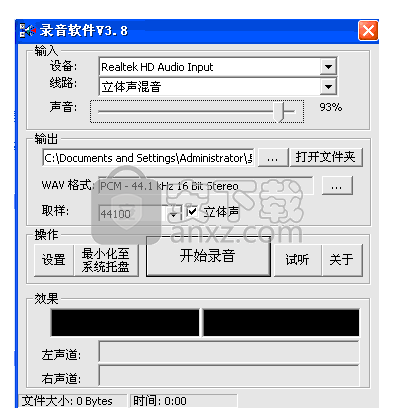
3:最后点击开始录音就可以录制您的声音了!当然了,在这之前要确定您要有个声音输入设备(如麦克风)。(这似乎是废话,呵呵。)
录制的声音点击“打开文件夹”查看
如果您希望改变录制文件的大小,可自定义WAV格式。如图所示
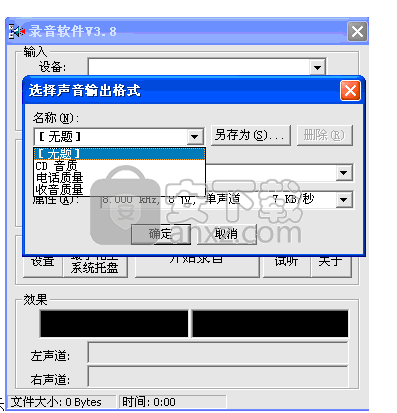
人气软件
-

camtasia 2019补丁 0.45 MB
/简体中文 -

camtasia studio 8(屏幕录制) 496.0 MB
/简体中文 -

Moo0录音专家(Moo0 VoiceRecorder) 2.18 MB
/简体中文 -

Aiseesoft Game Recorder(游戏录制软件) 21.9 MB
/简体中文 -

Renee Screen Recorder(电脑屏幕录制软件) 16.4 MB
/简体中文 -

印象录屏软件 14.3 MB
/简体中文 -

sharex 汉化版 5.50 MB
/简体中文 -

鸿合微课工具 20.7 MB
/简体中文 -

Debut Video Capture Software(屏幕录制软件) 2.44 MB
/简体中文 -

Multi-Channel Sound Recorder(多通道录音机) 4.25 MB
/简体中文


 OBS Studio(OBS直播工具) v30.1.0
OBS Studio(OBS直播工具) v30.1.0  好哈屏幕录制 1.6.2.2111
好哈屏幕录制 1.6.2.2111  嗨格式录屏大师 v3.38.1909.298
嗨格式录屏大师 v3.38.1909.298  Gecata by Movavi(游戏视频录制软件) v6.1.2.0
Gecata by Movavi(游戏视频录制软件) v6.1.2.0  Nero Platinum 2019 v20.0.0.59 中文
Nero Platinum 2019 v20.0.0.59 中文  Quick Screen Capture(QQ视频录制) 3.0.2
Quick Screen Capture(QQ视频录制) 3.0.2  NetPlay Instant Demo(屏幕录制软件) v10.00.05 免费版
NetPlay Instant Demo(屏幕录制软件) v10.00.05 免费版  ApowerShow(视频文件制作工具) v1.1.0.20
ApowerShow(视频文件制作工具) v1.1.0.20 










